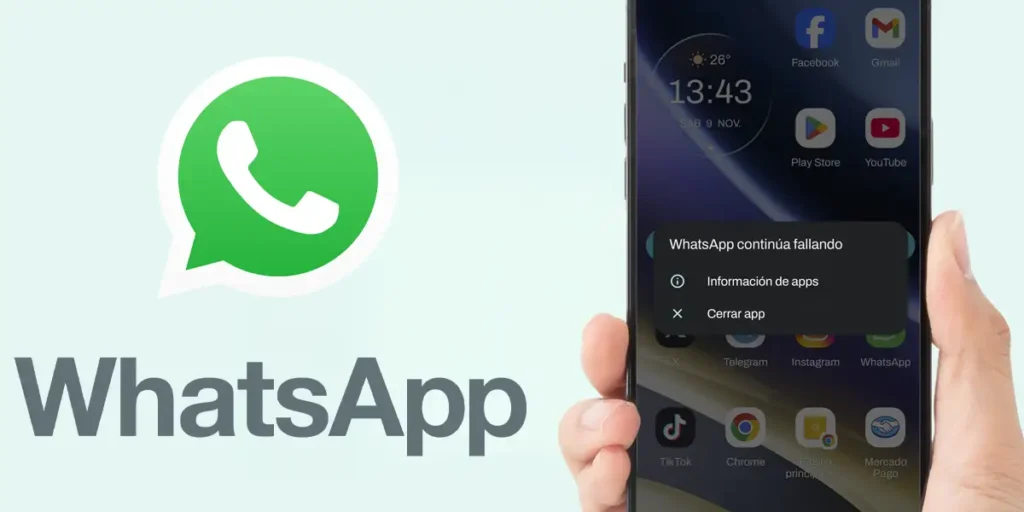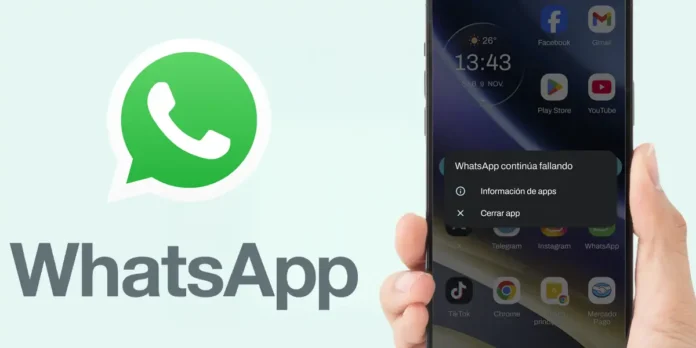
Ninguna aplicación está libre de errores al ejecutarse en un dispositivo móvil Android, hay ocasiones en las que un pequeño problema generado por una actualización genera un sinfín de errores que impiden que funcione correctamente.
En el caso de WhatsApp, el Errores que impiden que la aplicación de mensajería funcione normalmente. Pueden haber muchos de ellos, por lo que encontrar una única solución a este tipo de problemas es prácticamente imposible.
Uno de estos errores está relacionado con el cierre inesperado de la aplicación, problema que imposibilita leer, recibir o enviar mensajes. Cuando esto dice «regalo» en tu dispositivo móvil suele venir acompañado del siguiente mensaje: WhatsApp sigue fallando. Y “código de error” lo indica la aplicación de mensajería tiene problemas para ejecutarse.
En este artículo hablaremos específicamente de este error, ya que es uno de los que más afecta a los usuarios de Android. Si en este mismo momento ves el mensaje “WhatsApp sigue fallando”, ¡No te desesperes! Aquí te mostraremos por qué aparece y cómo solucionarlo..
¿Por qué aparece el error «WhatsApp sigue fallando» en Android?

Las Causas que provocan que aparezca este error en móviles Android Pueden ser muchos, aunque los más comunes son los que mencionamos a continuación:
- Actualizar con errores: Esto suele ser muy común en WhatsApp, ya que la empresa que lo creó, Meta, en ocasiones comete errores al incluir una nueva característica, lo que hace que la aplicación deje de responder.
- Problemas con los servidores del servicio.: WhatsApp tiene servidores en casi todo el mundo, por lo que si uno de estos centros de datos tiene problemas, la aplicación de mensajería puede cerrarse inesperadamente.
- Inestabilidad en la versión beta: Si utilizas WhatsApp Beta, debes saber que esta versión casi siempre presenta problemas. Esto es completamente normal, ya que allí se realizan varios tipos de pruebas para evitar que la versión oficial contenga estos inconvenientes.
Independientemente de la causa que pueda provocar que WhatsApp no funcione, a continuación Te proporcionaremos diferentes soluciones que podrás implementar. para que puedas utilizar esta aplicación de mensajería en tu teléfono móvil Android con éxito.
¿Cómo solucionar el error «WhatsApp sigue fallando» en Android?
Antes de mostrarte las soluciones más efectivas para elimina este mensaje de error de tu móvil androidle aconsejamos que evite ponerse en contacto con WhatsApp, ¿Por qué? Porque el servicio técnico de esta app de mensajería es prácticamente inexistente. Es decir, no responderán a tus correos electrónicos ni te ayudarán a resolver este tipo de incidencias.
Borrar el caché de la aplicación WhatsApp
En ocasiones, un error en el algoritmo de la aplicación WhatsApp puede almacenarse en la memoria caché del móvil. Esto hace que este error se replique constantemente, por lo que la aplicación fallará cada vez que se ejecute. Para evitar que esto siga afectando el funcionamiento de la aplicación, necesitas borrar tu caché siguiendo estos pasos:


- Ingrese la configuración de su teléfono móvil Android.
- Accede a la sección denominada “Aplicaciones”.
- Encuentra la aplicación WhatsApp y haz clic en ella.
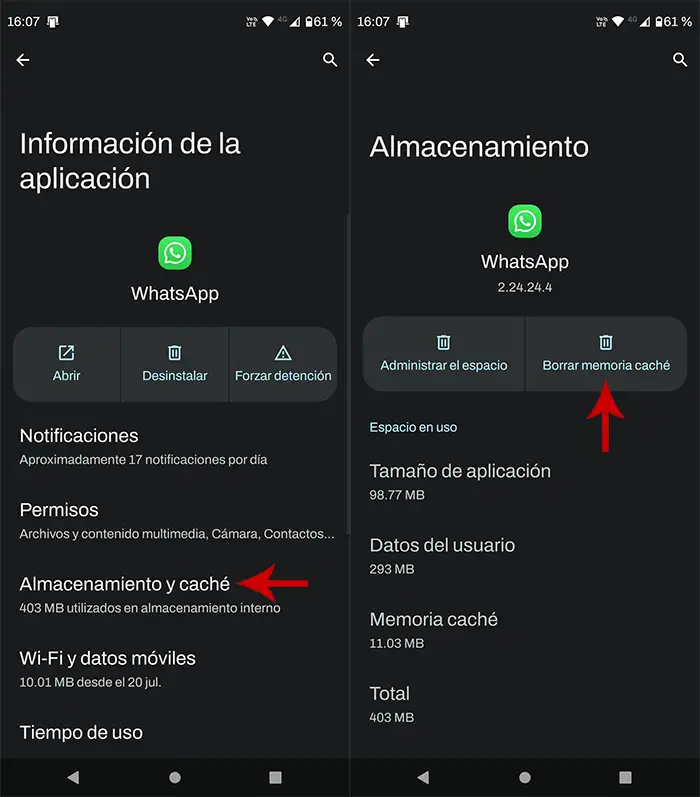
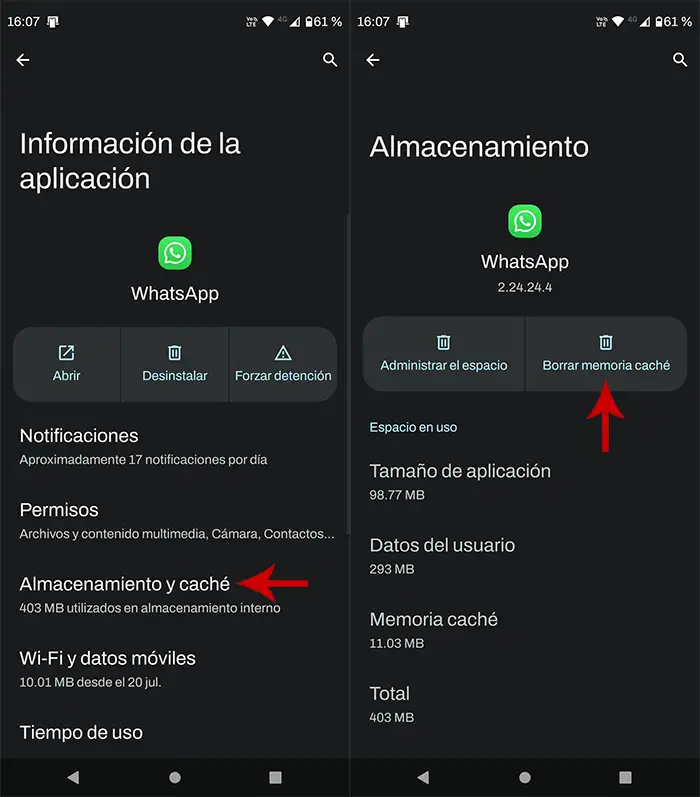
- Ingresar «Almacenamiento y almacenamiento en caché».
- Y finalmente, haga clic “Borrar memoria caché”.
Después de borrar el caché de la aplicación, tendrás que reiniciar tu móvil y luego verifique si se ha resuelto el error que causaba que WhatsApp fallara constantemente.
Actualiza la aplicación a la última versión.


Como mencionamos al principio del artículo, WhatsApp suele publicar actualizaciones con erroresespecialmente en la versión beta de la aplicación. Afortunadamente, el equipo de soporte detecta cuando hay un problema y normalmente lo soluciona con relativa rapidez.
Estas soluciones se aplican mediante actualizaciones, por lo que deberás actualizar WhatsApp a la última versión para que la aplicación vuelva a funcionar correctamente.
Una vez que WhatsApp se haya actualizado en su teléfono Android, Tendrás que comprobar si el problema persiste.. Por si acaso el mensaje “WhatsApp sigue fallando” no vuelve a aparecer, no tendrás que realizar ninguna otra solución (te recomendamos no volver a actualizar la app durante al menos una semana).
Instalar una versión anterior de WhatsApp


Si tienes actualizado WhatsApp y Este error ocurrió cuando Play Store terminó de instalar la actualización.Tendrás dos opciones para evitar el mensaje “WhatsApp sigue fallando” Sigue apareciendo en tu móvil:
- Espere a que WhatsApp resuelva el problema. con una nueva actualización.
- Descargar una versión antigua de WhatsApp.
A nosotros Recomendamos optar directamente por la segunda opción.porque así no tendrás que esperar a que WhatsApp lance una actualización (lo que puede tardar entre 24 y 48 horas). Para instalar una versión antigua de WhatsApp, tendrás que hacer esto descargar la aplicación en formato APK y luego instalarlo manualmente.
Desde este enlace puedes encontrar versiones antiguas de WhatsApp. Por supuesto, deberás seguir esta guía para instalar aplicaciones en formato APK, ya que no se pueden instalar a través de Google Play Store.
Desinstala WhatsApp Beta y descarga la versión normal


Por último, pero no menos importante, considerando que yEste problema suele afectar a la versión beta de WhatsApp En mayor medida, la solución más eficaz es desinstálalo e instala la versión normal.
Por supuesto, si te uniste al programa beta de WhatsApp a través de Google Play Store, puedes volver a la versión estable desde la tienda de aplicaciones de Google.
Si has descargado el APK de WhatsApp Beta, no te quedará más remedio que desinstalarlo manualmente, luego descargue la versión normal desde Play Store.